Assinatura de Código Remota
Precisa de assinar digitalmente um programa mas não tem um token USB fisicamente ligado ao seu PC? Sem problema! Explicamos-lhe como aceder facilmente ao seu dispositivo USB remotamente e utilizá-lo como se estivesse ligado diretamente ao seu computador.
O que significa Assinatura de Código?
Como é do conhecimento geral, os fornecedores de software costumam assinar digitalmente executáveis e scripts para proteger os seus produtos contra alterações ou corrupção maliciosa.
A assinatura de código é uma prática comum que confirma a autoria do software e garante aos utilizadores a sua integridade. O mecanismo de autenticação normalmente utilizado baseia-se em chaves de assinatura criptográficas.
É fundamental que os fornecedores de software protejam as suas chaves privadas contra acessos não autorizados. Uma das formas mais seguras de guardar essas chaves é utilizar dispositivos de hardware criptográfico, como tokens USB (também conhecidos como dongles USB).
Como aceder remotamente a dongles de segurança USB
Como programador, pode surgir a necessidade de aceder remotamente a um token USB. Se o dongle estiver fisicamente ligado a um computador no escritório, torna-se difícil utilizá-lo enquanto trabalha remotamente.
Além disso, é comum que equipas de desenvolvimento partilhem o mesmo token USB que contém uma chave de assinatura de código. Dado que o dispositivo só pode estar ligado a um computador de cada vez, torna-se inconveniente estar constantemente a alterná-lo entre máquinas.
Mais abaixo, explicamos as formas mais simples e eficazes de aceder remotamente a um token USB para assinar aplicações de software. E mais: mostramos uma solução que permite ligar um único dongle USB a vários computadores ao mesmo tempo. Continue a ler para saber tudo.
USB Network Gate Como Software para Acesso Remoto a Tokens USB
Quer utilizar um token USB local para assinar um ficheiro numa máquina remota ou ligar-se a um dongle USB remoto a partir do seu PC? O partilhamento de USB através da rede é a solução perfeita.
Com o USB Network Gate, pode utilizar remotamente o seu Certificado de Assinatura de Código para assinar scripts, código, software ou qualquer outro ficheiro executável.
Este software é alimentado por uma avançada tecnologia de virtualização de portas USB, que torna possível partilhar qualquer porta USB real através da rede. Depois de partilhada na interface intuitiva do software, a porta pode ser acedida a partir de uma máquina remota. O mais importante é que também terá acesso ao dispositivo ligado a essa porta partilhada. Qualquer novo dispositivo que conectar fisicamente a essa porta será automaticamente partilhado.
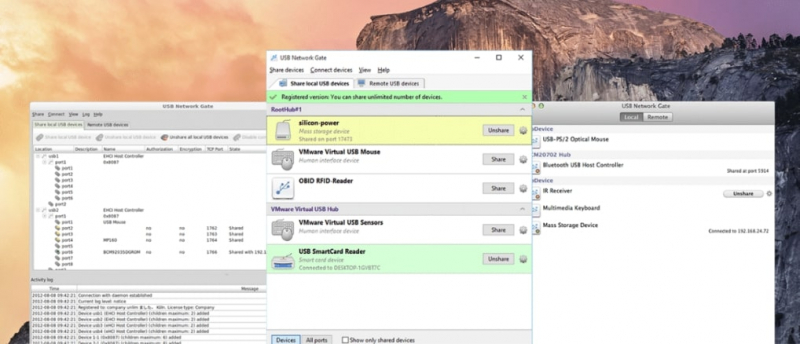
Quando se liga ao dispositivo partilhado a partir de um computador remoto, este aparece no seu sistema como se fosse um dispositivo local. Toda a funcionalidade e conteúdos do dongle USB remoto estarão disponíveis para si, independentemente da distância a que esteja do dispositivo físico.
Graças às suas funcionalidades avançadas e à facilidade de utilização, o USB Network Gate tornou-se uma ferramenta indispensável para muitas empresas.
Recomendado para: Pequenas e médias empresas que procuram um token de autenticação USB multiplataforma e flexível numa rede local.
Vantagens:
Suporte impressionante para várias plataformas, incluindo Windows, Mac e Linux.
Por que escolher esta solução?
Compatibilidade com o Protocolo Remote Desktop. Pode contar com este software durante as suas sessões de ambiente de trabalho remoto.
Encriptação de tráfego. Este é provavelmente um dos fatores mais importantes ao partilhar tokens USB através de LAN ou Internet. Com o USB Network Gate, pode ter a certeza de que os seus dados sensíveis estão protegidos quando estabelece uma ligação ao seu dongle USB através da rede.
Mesmo que não tenha o seu token USB consigo, ainda existem formas de assinar ficheiros no seu PC local utilizando um token de assinatura de código compatível.
USB Network Gate Server - a máquina à qual o seu dispositivo está fisicamente ligado.
USB Network Gate Client - o dispositivo partilhado que se liga remotamente à máquina do servidor.
No computador do servidor:
- Instale o USB Network Gate no seu PC (Mac ou Linux).
- Ligue o token USB que deseja partilhar com outros computadores remotos a uma porta USB da sua máquina local.
- Inicie a aplicação e vá até ao separador Dispositivos USB Locais. Será apresentada a lista de todos os dispositivos atualmente ligados a este computador.
- Basta localizar o token necessário e clicar no botão Partilhar ao lado do seu nome.
Agora, este token está disponível para acesso a partir de um computador remoto!
Não se esqueça de ativar a autenticação e definir uma palavra-passe para proteger o seu dispositivo contra ligações não autorizadas.
No computador cliente:
- Instale a aplicação, abra-a e vá ao separador Dispositivos USB Remotos. Todos os dispositivos atualmente partilhados através do USB Network Gate serão apresentados aí.
- Entre todos os dispositivos, selecione o que precisa e clique em Ligar.
É tudo!
Agora, o token USB remoto aparecerá no Gestor de Dispositivos do seu PC e poderá utilizá-lo como se estivesse fisicamente ligado ao seu computador.
Donglify – Solução Alternativa para Token de Assinatura de Código
Donglify é uma aplicação de software dedicada que funciona com dongles USB de segurança licenciados. Este programa permite partilhar chaves USB físicas de forma a torná-las acessíveis a partir de vários computadores em simultâneo.
O software oferece a funcionalidade “Multi-connect”, que possibilita que o mesmo token USB com uma chave de assinatura de código seja utilizado por vários programadores ao mesmo tempo.
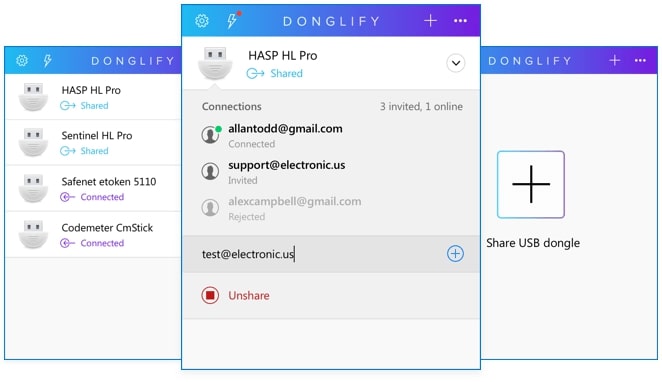
Recomendado para: Equipas que necessitam de partilhar um dongle USB entre vários programadores
Por que escolher esta solução?
- Garante acesso seguro aos dongles sem expor informações sensíveis de login. Isto reduz significativamente o risco de violação de dados durante processos de assinatura de código remotos.
- Protege a privacidade dos dados com encriptação SSL de 2048 bits, garantindo segurança total nas conexões remotas.
- Prolonga a vida útil dos dongles físicos ao eliminar a necessidade de ligações e desligamentos constantes, reduzindo assim o desgaste e falhas no hardware.
- Registe-se no Donglify e faça o download do programa no computador (servidor) ao qual o seu token USB está diretamente ligado.
- Instale a aplicação neste PC e em todas as máquinas que irão aceder ao dispositivo através da Internet.
- Quando terminar, inicie o Donglify no computador servidor e inicie sessão na sua conta.
- Na janela que abrir, clique no ícone “Mais”. Isto exibirá a lista de dongles USB ligados localmente.
Nota: Se o dongle que pretende partilhar apresentar o ícone “Multi-connect”, significa que vários computadores podem ligar-se a ele simultaneamente. Caso veja o ícone “Single-connect” ao lado do nome do seu dongle, isso significa que estará disponível para ligação apenas por um PC de cada vez.
- Selecione o dongle USB necessário e clique no botão Partilhar no canto inferior direito.
- Depois disso, ligue-se a este dongle a partir de um computador cliente. Para isso, inicie a aplicação e entre com a mesma conta que utilizou no servidor. Verá todos os dispositivos partilhados no servidor. Selecione o que deseja e clique em Ligar.
Atualmente, o Donglify oferece suporte para os seguintes dongles USB: HASP HL 2.16, HASP HL Pro 3.25, Sentinel HL 4.34, Sentinel UltraPro, Sentinel HL 4.27, Sentinel HL 4.31, Sentinel HL 4.54, Hardlock USB 1.02, Feitian Technologies ROCKEY Dongle, SafeNet eToken 5110 e CodeMeter CmStick.
Encaminhamento de Dongle USB Baseado na Nuvem
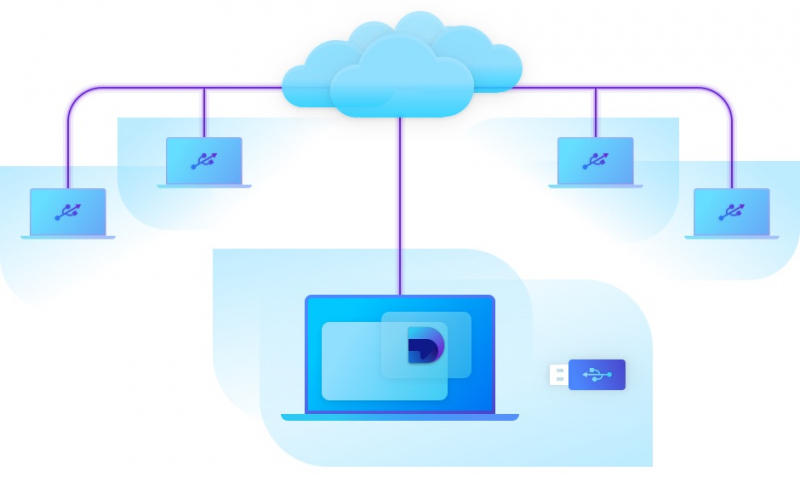
Pode transferir um dongle de segurança USB para um ambiente na nuvem utilizando uma solução de redirecionamento USB. O software adequado para este método depende do seu sistema operativo e da natureza do projeto que está a desenvolver.
Recomendado para: Organizações que utilizam infraestruturas em nuvem como AWS, Azure ou Google Cloud, bem como equipas distribuídas que necessitam de acesso centralizado às chaves de assinatura.
Por que escolher esta solução?
- Económico: Poupe em custos de hardware ao partilhar um único token USB através da nuvem, em vez de adquirir um para cada programador ou membro da equipa.
- Independência de Plataforma: O redirecionamento USB funciona em Windows, macOS e Linux. Assim, os programadores podem aceder aos dongles USB independentemente do sistema operativo utilizado.
- Escolha uma Solução de Redirecionamento USB: Utilize aplicações como USB Network Gate ou Donglify.
- Instale nos Dispositivos Host e Cliente: Instale o software tanto na máquina onde o dongle USB está fisicamente ligado (host) como no computador remoto que irá aceder a ele (cliente).
- Configuração da Nuvem (Opcional): Se utilizar infraestrutura na nuvem, configure as máquinas virtuais (por exemplo, AWS ou Azure) para suportar o redirecionamento USB.
- Ligue e Partilhe o Dongle em Ambiente de Trabalho Remoto: Use o software para selecionar o dongle USB na máquina host. Em seguida, conecte-se a partir da máquina cliente.
- Teste e Proteja a Configuração: Confirme que a ligação funciona corretamente. Utilize uma VPN ou TLS para encriptar a comunicação e garantir maior segurança.
Conclusão
A assinatura de código baseada em tokens tornou-se muito mais simples graças às ferramentas que mencionámos acima. Donglify destaca-se por permitir o acesso simultâneo ao mesmo dongle por vários programadores. Por outro lado, o encaminhamento para a nuvem é a escolha ideal para implementações escaláveis e gestão centralizada de chaves em equipas maiores.
Entre estas soluções, o USB Network Gate sobressai. É uma ferramenta versátil que suporta uma ampla gama de casos de partilha de USB encriptada, tornando-se útil tanto para indivíduos como para pequenas equipas.